文章详情页
QQ群怎么设置管理员?QQ群管理员的设置方法
浏览:81日期:2022-09-04 17:08:01
QQ群怎么设置管理员?有些QQ群人数众多,单凭一个群主是管理不过来的,所以群主通常会设置一些管理员帮忙管理。那么,QQ群要怎么设置管理员呢?可能还很多朋友不知道吧?下面我们就来看看QQ群管理员的设置方法。
方法/步骤:
1、打开一个你创建的QQ群,记得必须你是群主的群才可以哦!

2、点击群设置,下拉以后有一个“成员管理”;

3、打开的群成员列表,现在是木有管理员的;
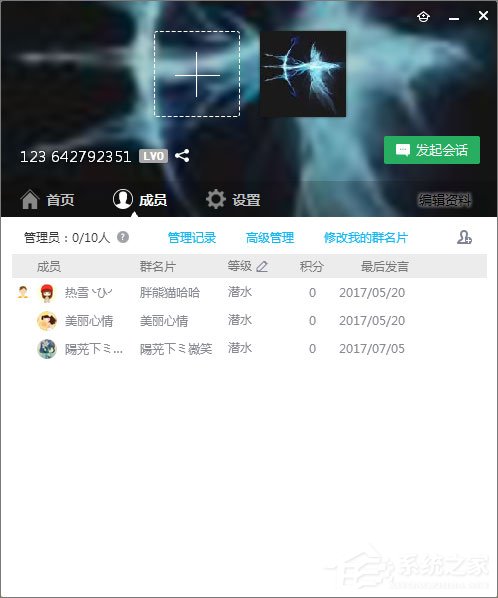
4、把鼠标放在一个群成员头像前面,会出现小马甲标志那个就是管理员了哦!
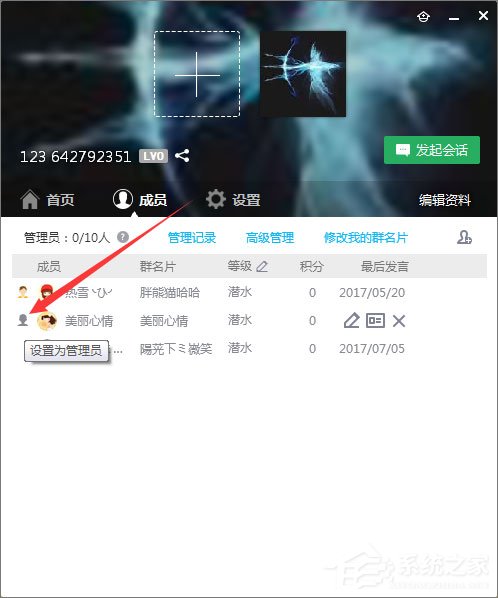
5、点在头像前出现了小马甲以后会弹出来一个框框,问是否设置为群管理,点击“确定”就好了!
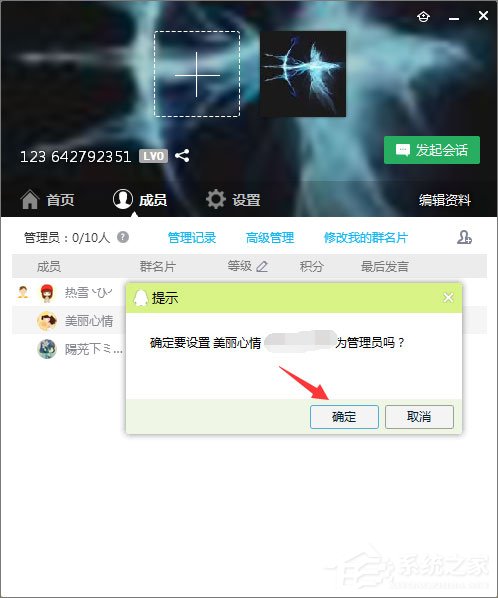
6、现在群管理是不是就有了呢?方法是不是很简单啊?
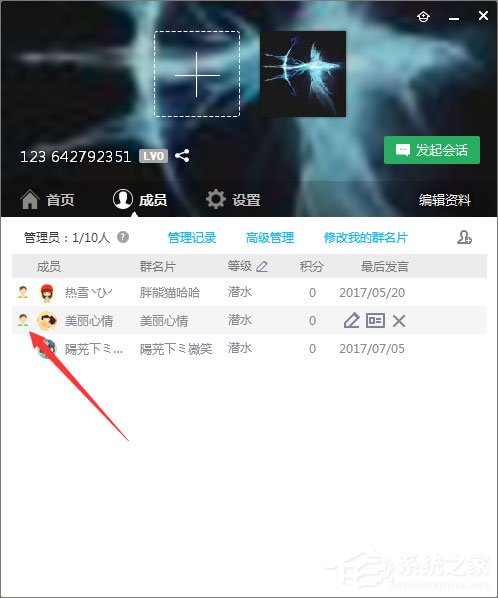
关于QQ群管理员的设置方法就给大家介绍到这里了,不懂如何设置QQ群管理员的群主赶紧看看以上教程吧!
标签:
qq
上一条:微信20分钟视频怎么发下一条:小红书打不开是什么原因
相关文章:
排行榜

 网公网安备
网公网安备